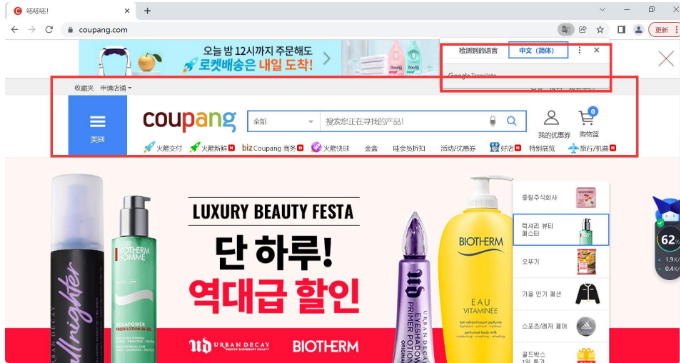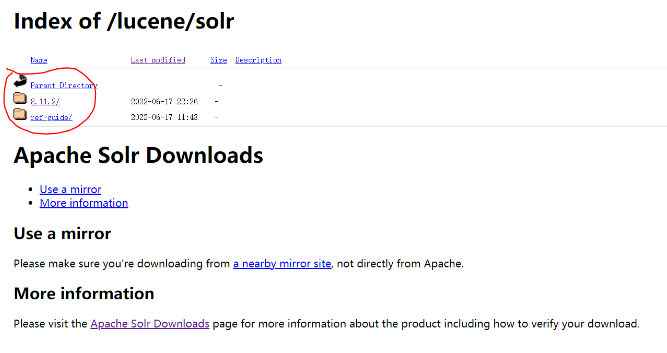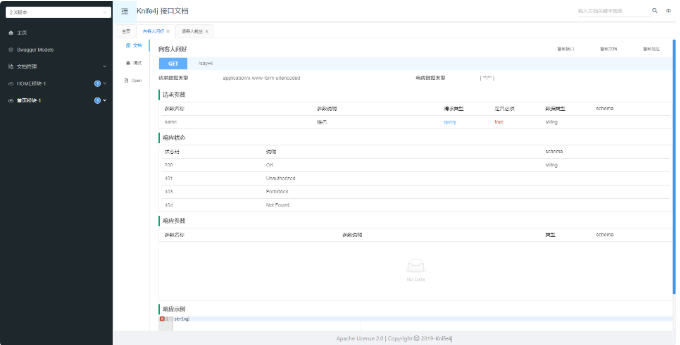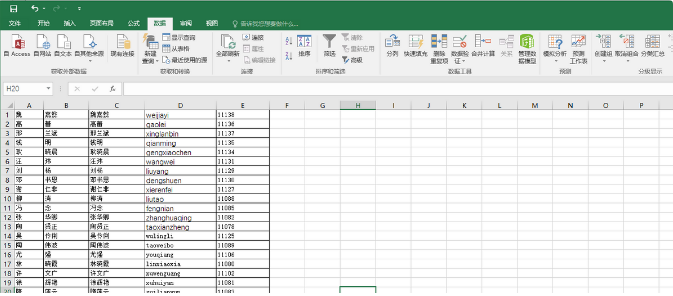教大家5个CMD命令,让人一看你就是个电脑高手
很多电脑小白使用电脑时,只会用鼠标点来点去的,教大家5个CMD命令,让人一看你就是个电脑高手,专门震慑小姐姐、小学生。
首先我们需要打开CMD命令提示符,这个操作大家都知道,按下键盘上的windows+R键,然后输入“CMD”,按下回车键。

一、改变命令提示符配色
我们可以先输入“Color”—“空格”—“help”,来获取颜色的帮助。从这里可以看到,各种颜色的代码:0~7、A~F。

如果想把CMD里面的文字颜色,改变成某一个颜色的话,我们就可以输入“Color”—“空格”—“颜色代码”。比如想把它变成紫色,就输入5,这样文字就变成紫色了。

如果想把默认的黑色背景,改成灰色的背景,可以输入“Color”—“空格”—“85”,就可以拥有灰色背景和紫色的文字。

如果想要恢复默认的风格,就输入“Color”—“空格”—“07”,就变成黑色的背景、白色的文字了。

二、查看所有网络设备的IP信息
在命令提示符中输入“ipconfig”—“空格”—“/”—“alll”,这样就可以查看我们电脑上,所有的网络设备的IP信息。

三、从CMD中访问网站
我们可以输入“START”—“空格”,输入我们需要访问的网址。举个例子:输入百度的网址,按下回车键,就可以用默认的浏览器打开你输入的网站了。

四、创建与删除文件夹
我们可以使用MD命令,创建一个让别人无法删除的网站,输入“MD”—“空格”,输入需要创建的文件夹名称,比如说输入“123..”,然后输入“\”。
这样就可以创建出一个带小数点的文件夹,桌面刷新以后,文件夹就会创建成功,我们可以尝试右键删除,它会提示“找不到该项目”。

如果我们需要删除这个文件夹,需要使用对应的“RD”—“空格”—“123..”—“\”,这样就可以删除它了。

五、隐藏文件夹
如果我们需要隐藏某个盘符里面的文件夹,我们可以先打开盘符的路径,然后在上面的地址栏输入“cmd”按下回车键,将会打开命令提示符。

如果要隐藏电脑上的文件夹,输入“attrib”—“空格”“+s”—“空格”—“+h”—“空格”—“+r”—“空格”—“文件夹名称”,点击回车,文件夹就消失了。
+s:设置系统文件属性
+h:设置隐藏属性
+r:设置只读属性

即使打开隐藏文件夹的选项,该文件夹依然无法显示,必须要通过对应的命令解除隐藏。
如果要显示的话,在这里输入“attrib”—“空格”“+s”—“空格”—“+h”—“空格”—“+r”—“空格”—“文件夹名称”,按下回车键,这样文件夹再次显示。

以上这5个CMD命令,你学会了吗?快来试试吧。
教大家5个CMD命令,让人一看你就是个电脑高手